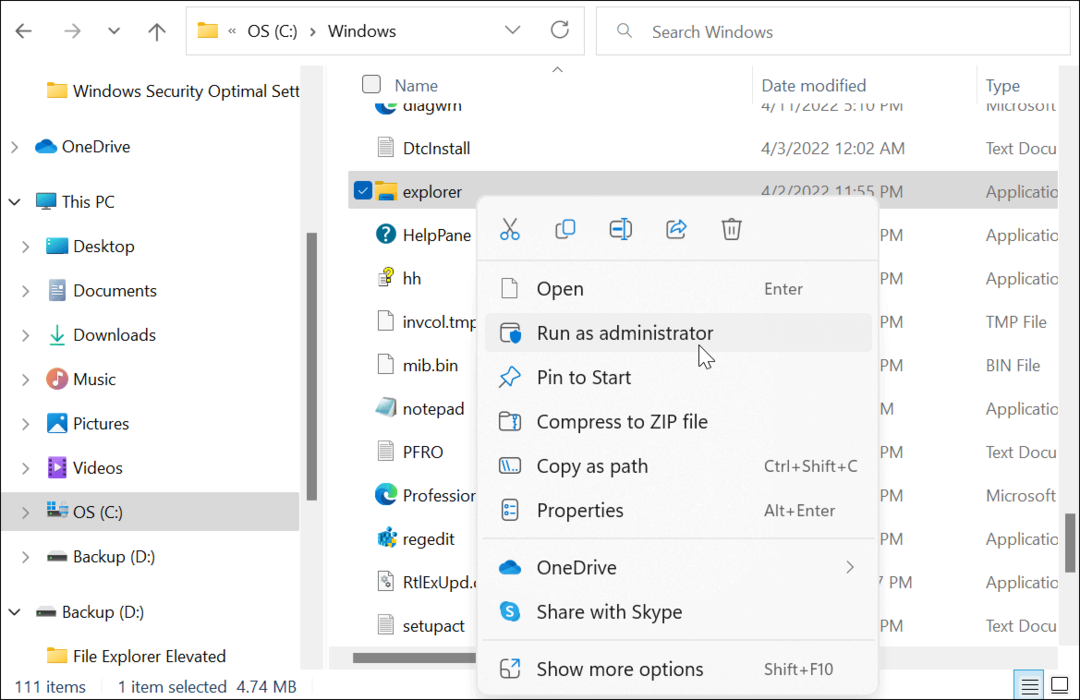Zadnje ažurirano dana

Siguran način rada na Androidu omogućuje vam rješavanje problema s uređajem. Ako se želite prebaciti na siguran način rada (ili izaći iz njega nakon toga), slijedite ovaj vodič.
Mobilni uređaji, poput vašeg Android pametnog telefona, nisu dizajnirani da ih je teško koristiti. Ako imate problema s Android telefonom, obično je dovoljno brzo ponovno pokretanje da riješi problem.
Međutim, ako postoji dublji problem, možda biste ga trebali istražiti prebacivanjem na siguran način rada na Androidu. Siguran način rada za Android je način za rješavanje problema koji pokreće samo Android s najosnovnijom konfiguracijom. Ne možete pokrenuti aplikacije trećih strana - mogu se pokrenuti samo one koje ste dobili s uređajem.
Ako želite riješiti nedavni softverski problem na svom Android uređaju, korištenje sigurnog načina rada dobro je mjesto za početak. Ako niste sigurni kako omogućiti ili izaći iz sigurnog načina rada na Androidu, slijedite korake u nastavku.
Korištenje sigurnog načina rada na Androidu
Siguran način rada na Androidu dobar je način za rješavanje problema s aplikacijama i uslugama na vašem uređaju. Na primjer, ako se neka aplikacija stalno ruši, možete se prebaciti na siguran način rada da biste lakše očistili datoteke predmemorije ili je u potpunosti izbrisali.
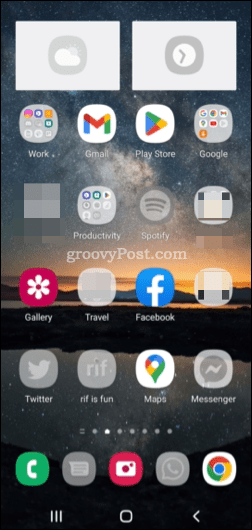
Primjer Samsung Galaxy pametnog telefona u sigurnom načinu rada.
Imate widget koji vam stalno ruši početni zaslon? Ako prijeđete na siguran način rada, widgeti i druge nebitne usluge neće se pojaviti. Zatim ga možete sigurno ukloniti sa zaslona kako biste riješili problem.
Što je s nedavnom promjenom mreže ili postavki? Ako je vaš uređaj nestabilan, prijeđite na siguran način rada na Androidu. Odatle možete poništiti promjenu kako biste riješili problem.
Također je dobra ideja prebaciti se na sigurni način rada na Androidu ako vaš telefon postane spor, ne reagira ili se nasumično ponovno pokrene. Zatim možete ukloniti aplikacije koje uzrokuju probleme, očistite predmemoriju uređaja ili datoteke u otpad, ili čak potpuno resetirati svoj uređaj.
Kako ući u siguran način rada na Androidu
Ako ste naišli na problem na Androidu, u bilo kojem trenutku možete ući u sigurni način rada. Postoji nekoliko načina na koje to možete učiniti, no koraci se mogu razlikovati, ovisno o proizvođaču uređaja i verziji Androida.
Ako je vaš uređaj uključen
Ako je vaš Android uređaj uključen, možete ući u sigurni način rada na Androidu tako da pritiskom na tipku za napajanje dok se ne pojavi izbornik s opcijama napajanja. Na nekim Android uređajima možda ćete morati pritisnuti gumb za uključivanje i povećanje glasnoće gumbi zajedno.
Nakon što vidite izbornik s opcijama napajanja, pritisnite i držite ikonu za isključivanje.
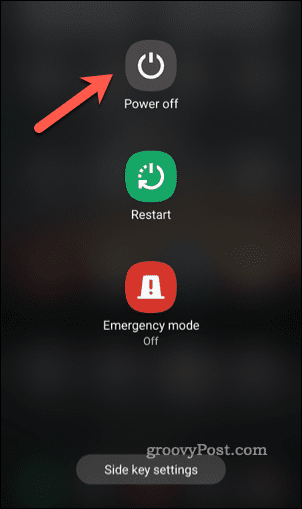
Pojavit će se opcija ponovnog pokretanja u sigurnom načinu rada. Dodirnite siguran način ponovno opciju za ponovno pokretanje i pokretanje u sigurnom načinu rada za Android.
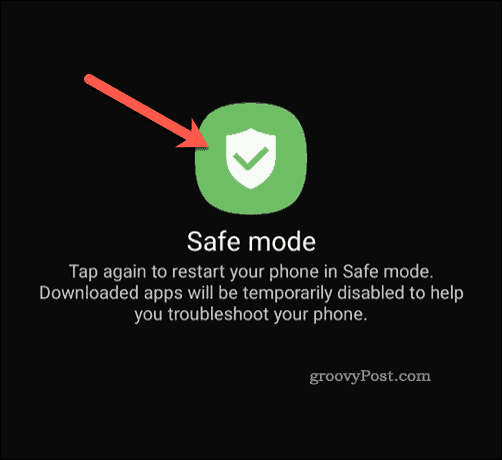
Vaš uređaj će se zatim ponovno pokrenuti u sigurnom načinu rada.
Ako je vaš uređaj isključen
Također se možete prebaciti na sigurni način rada za Android ako je vaš uređaj već isključen. Uraditi ovo, pritisnite i držite tipku za napajanje dok se ne uključi.
Zatim pričekajte dok ne vidite animirani logotip za pokretanje vašeg uređaja pritisnite i držite tipku za smanjivanje glasnoće dok se vaš uređaj ne pokrene. Kad se to dogodi, trebali biste vidjeti siguran način pojaviti na dnu zaslona.
Otključajte svoj uređaj kao što biste inače u ovom trenutku—siguran način rada trebao bi biti aktivan.
Kako izaći iz sigurnog načina rada na Androidu
Jeste li dovršili rješavanje problema ili ste upravo slučajno ušli u sigurni način rada na Androidu? Android siguran način rada možete izaći u bilo kojem trenutku ponovnim pokretanjem uređaja.
Ako je vaš uređaj uključen
Ako je vaš uređaj uključen, pritisnite i držite tipku za napajanje dok ne vidite opcije svog uređaja. Zatim dodirnite Ponovno pokretanje mogućnost ponovnog pokretanja uređaja.
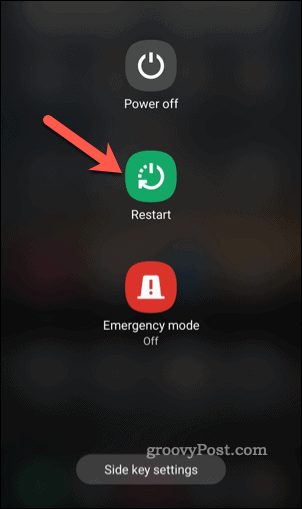
Android će se ponovno pokrenuti kao normalno i pritom izaći iz sigurnog načina rada. Također možete dodirnuti Isključenje umjesto da isključite svoj uređaj. Sljedeći put kada uključite uređaj, uređaj će se normalno pokrenuti bez prebacivanja u sigurni način rada.
Ako je vaš uređaj isključen
Već ste isključili svoj Android uređaj? Ne morate se brinuti - već ste izašli iz sigurnog načina rada za Android. Da biste ga ponovno uključili, pritisnite i držite tipku za napajanje dok ne vidite da zaslon vašeg uređaja svijetli.
Kada ponovno uključite uređaj, Android bi se trebao normalno pokrenuti bez ulaska u sigurni način rada. Ako se slučajno ponovno pokrenete u sigurnom načinu rada za Android, morat ćete ponovno pokrenuti uređaj ili ga isključiti i ponovno uključiti da biste izašli iz njega.
Rješavanje problema s vašim Android uređajem
Pomoću gornjih koraka možete brzo ući ili izaći iz sigurnog načina rada na Android uređaju. To vam može pomoći u rješavanju problema na vašem uređaju, bilo da je nestale tekstualne poruke ili rušenje aplikacija društvenih medija.
Još uvijek imate problema? Možda ćete morati razmotriti drastičnije opcije, poput resetiranja uređaja. To također može biti problem koji ne možete riješiti, pogotovo ako je hardver neispravan. Ako je to slučaj, svakako provjerite status jamstva i provjerite možete li zatražiti popravak.
Trebate posuditi još jedan Android uređaj? Uvijek možete razmisliti koristeći način rada za goste na Androidu kako bi vaši podaci bili odvojeni od vlasnika uređaja.
Kako pronaći ključ proizvoda za Windows 11
Ako trebate prenijeti ključ proizvoda za Windows 11 ili vam je samo potreban za čistu instalaciju OS-a,...
Kako očistiti Google Chrome predmemoriju, kolačiće i povijest pregledavanja
Chrome izvrsno pohranjuje vašu povijest pregledavanja, predmemoriju i kolačiće za optimizaciju rada vašeg preglednika na mreži. Njen način...
Usklađivanje cijena u trgovini: Kako doći do online cijena dok kupujete u trgovini
Kupnja u trgovini ne znači da morate platiti više cijene. Zahvaljujući jamstvu usklađenosti cijena, možete ostvariti online popuste dok kupujete u...